Revitで建築してみる

Revitはとっかかりにくいイメージ、ありませんか?確かに他社のBIMと比べるとわかりづらいところが多いですが、慣れれば大丈夫です。KeynoteとPowerPointの違いみたいなもので(笑)使いこなせると楽しそう。この記事では柱、梁、壁、床、建具の基本的な配置の仕方を説明しますので、一通り読んでいただければ、建物が建てられるようになります。ということは…Revitを設計課題に活用できるようになるはず!!
[PR]
通芯とレベル設定
方法はこちらの記事にまとめています。適当な間隔で芯線を引きましょう。ここでは芯線を一間(1818mmとしました)間隔で東西南北方向に5本ずつ引き、レベルは設計GL、1FL、RLとしました。
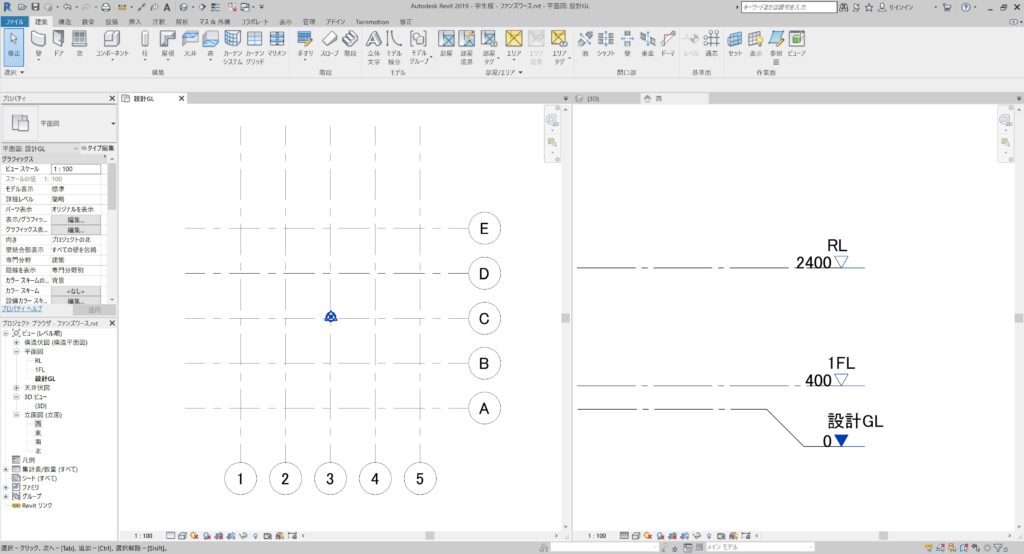
[求人情報]
柱、梁、床、壁
柱
柱を配置してみましょう。まず建築タブから構造柱を選択します。
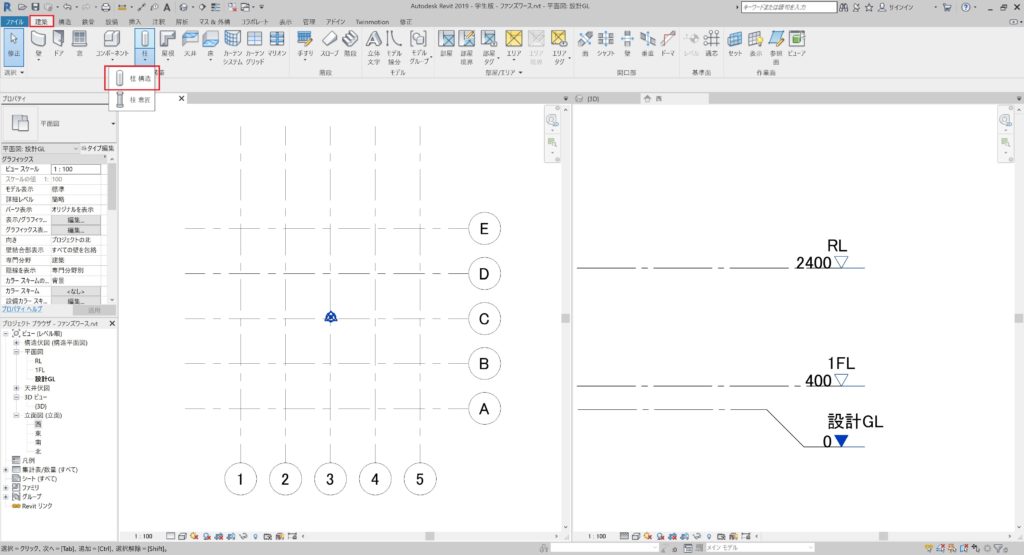
次に柱についての情報を整理します。私たちが考えるべきなのは主に2点。一つは柱の材質と寸法。これはプロパティ内のドロップダウンリスト(次の画像で赤く囲ったところ)を開いて行います。ここではRC柱-角 400×400で行こうと思います。

もう一つは柱の「基準レベル(下端の位置)」「向き」「上部レベル(上端の位置)」のセットです。赤く囲った部分で編集します。基準レベルは設計GL、向きは上向き、上部レベルをRLとします。
(画像で赤く示したところに基準レベルについての表示がないぞ…と思われたかもしれませんが、心配ありません。いま作図に使っている画面が基準レベルとなります。つまり、設計GLのことです。)
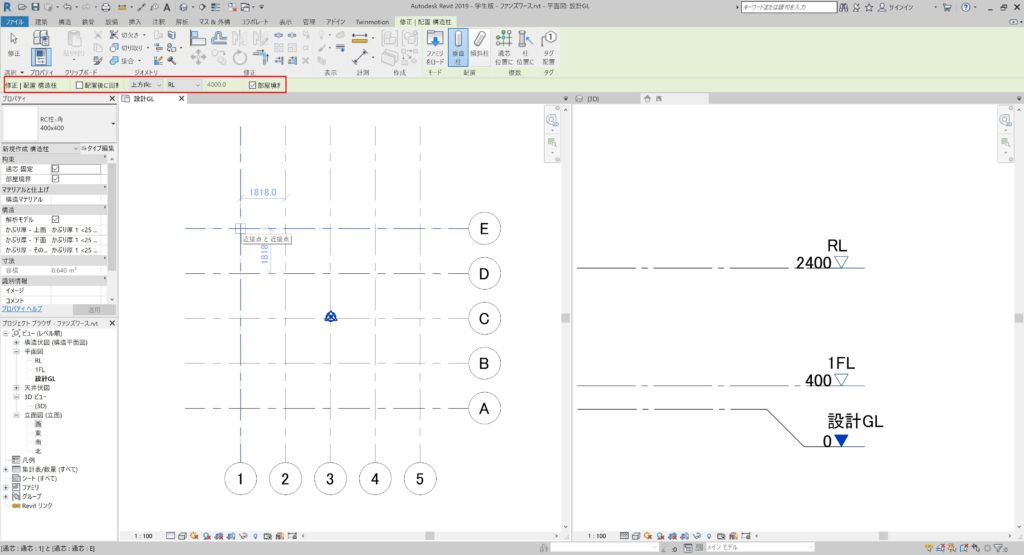
何本も柱を立てるのが面倒…そう思われるかもしれません。そんな時にぴったりのテクニックが、実はあります。
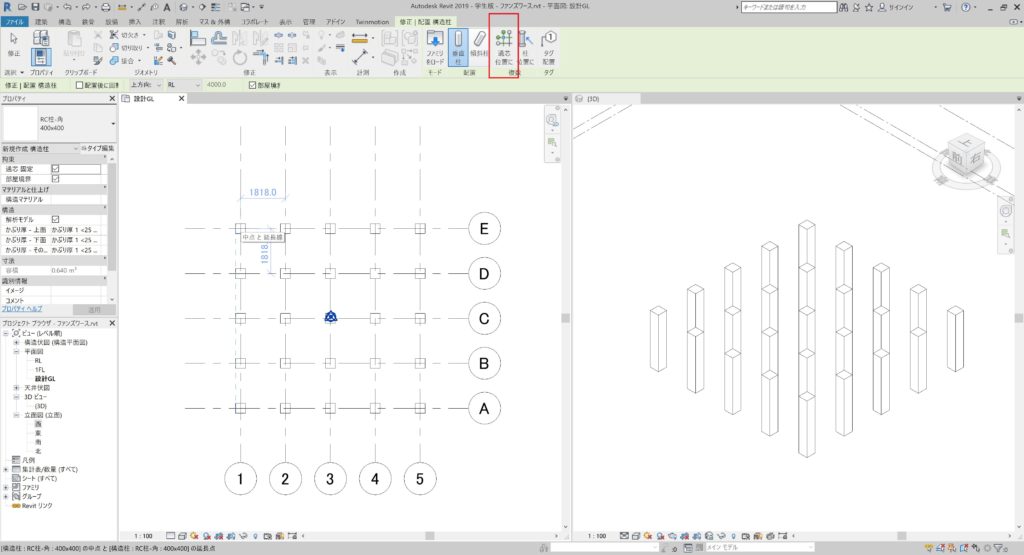
右上にある”通芯位置”というボタンをクリックし、通芯をすべて選択して”終了”を押せば…一気に25本の柱が立ちました。なんと。
梁
1FLの床を支える梁を配置してみましょう。そのために1FLの平面図を開きます。”構造”タブ内の”梁”を選択、お好みの梁に設定したら梁を描画します。赤く示した2つの四角、その左側で描画方法を選択できます。適当な二点を選んで直線を作るもよし、芯線を選択するもよし、ということです。すべての柱の間に梁が通したい場合、その右の”通芯上”を押し、先ほどの25本の柱と同じ要領で通芯をすべて選択、終了を押せば一気に梁を配置することもできます。
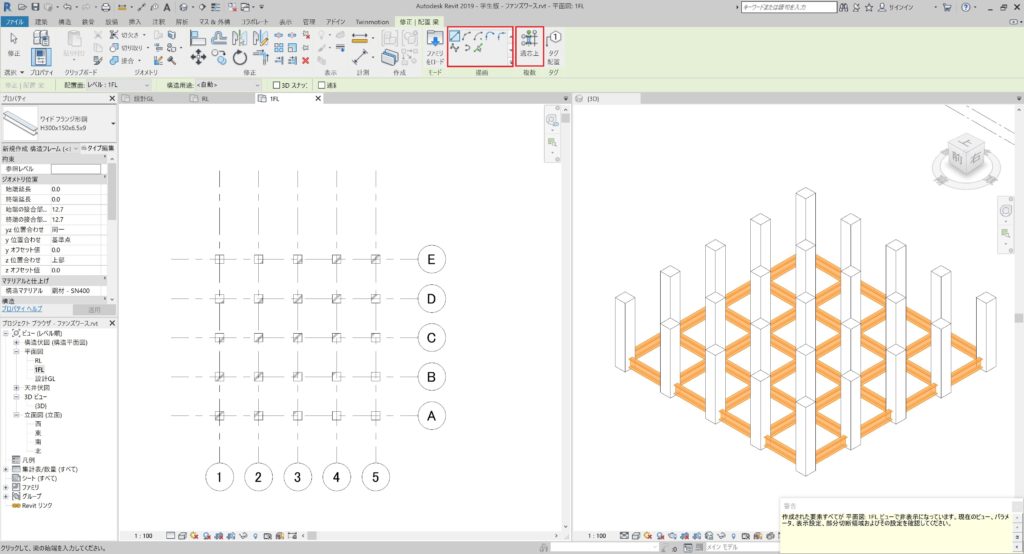
「非表示になっています」などのエラーは無視してかまいません。
床
1FLに床を張ります。”構造”タブの”床”を選択、明石閣で囲ったところで目的に合った描画モードを選んで床の輪郭線を描きます。
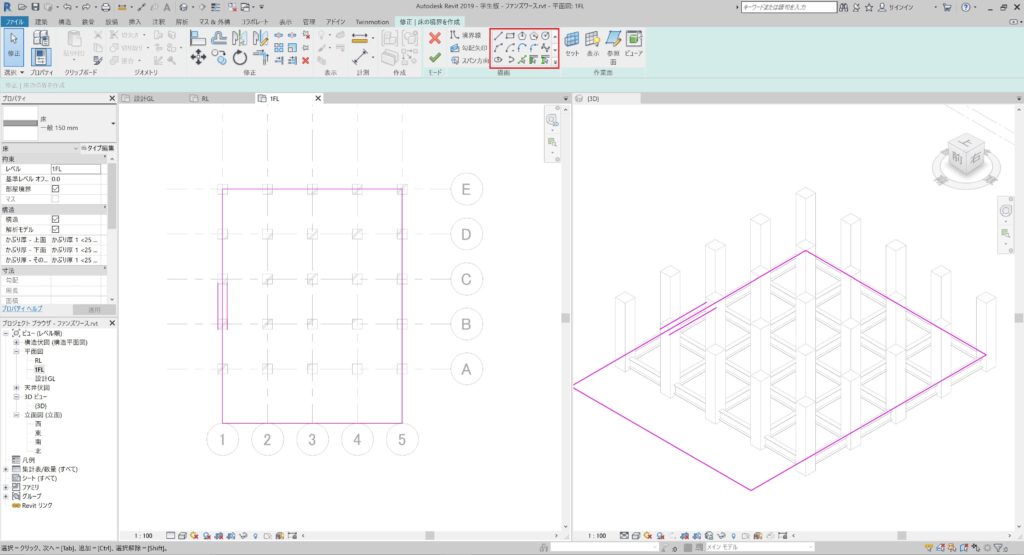
閉じた図形が描けたら緑のチェックマークを押して終了します。平屋根の場合、屋根も床で代用してしまってもいいです。勾配付きの屋根をつけたい場合はこちらをチェック!
壁
壁を立てる時の確認事項は
・柱と同じく、基準レベル、向き、上部レベルのセットを指定する
・梁と同じく、描画することで配置する
です。水平方向にも鉛直方向にも広がりを持つのが壁ですから、当然かもしれませんね。書いてて気がつきました。
”建築”タブや”構造”タブから壁を選択、柱や梁の設置方法に倣って適当なところに壁を配置します。

プロパティをいじればカーテンウォールを設置することもできます。
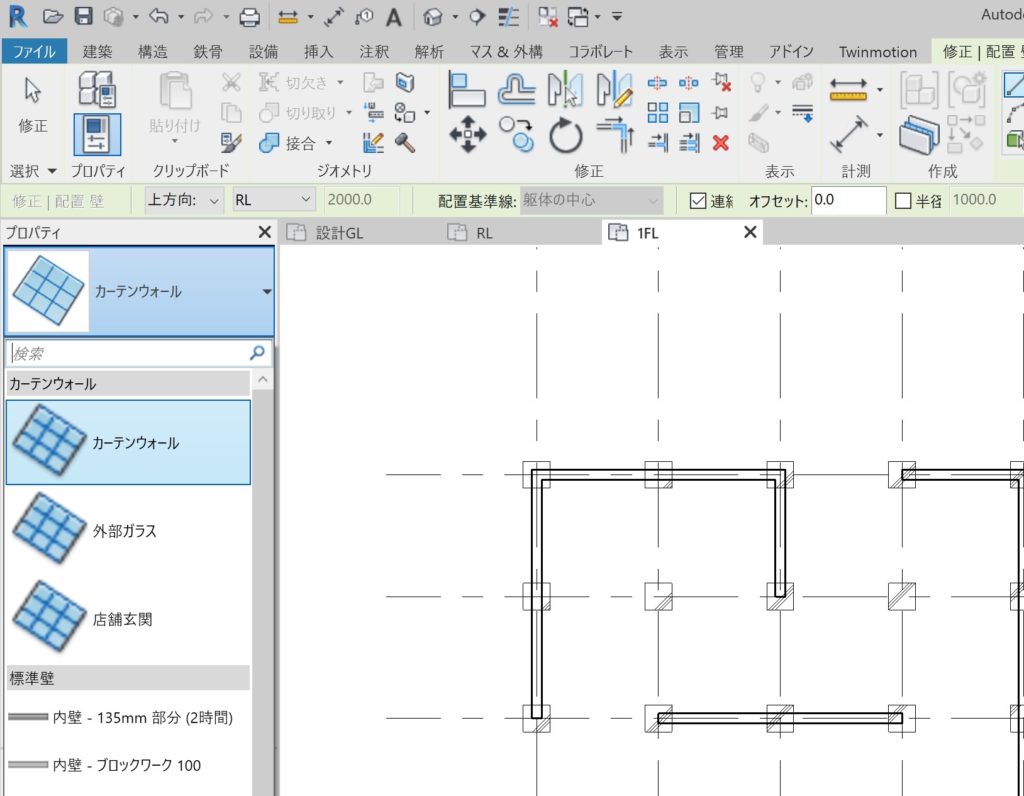
そして屋根代わりとして床で天井をふさいだものがこちら。
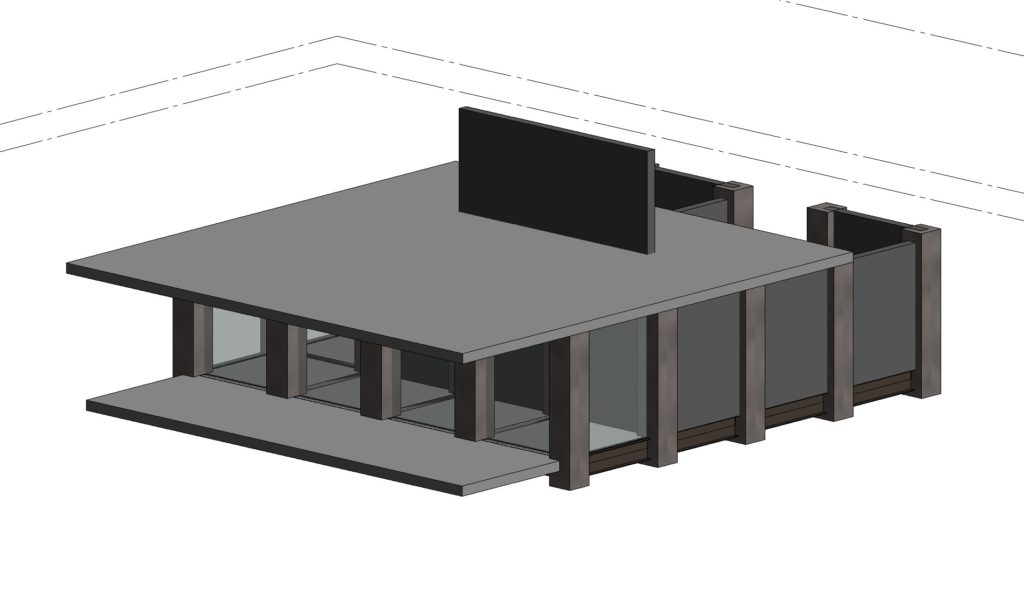
…ふざけたものができてしまいました。壁が屋根を突き破っていたり、片持ちの床がかなり頑張っていたり…そもそも居心地が悪そうです笑。先ほど1FLの床を支える梁を配置しましたが、実は梁などなくても床は貼ることができてしまいます。実際にこの屋根は梁もなしにただのせただけです。
建具など
気を取り直して、建具などを配置しましょう。扉と机を設置します。
扉など
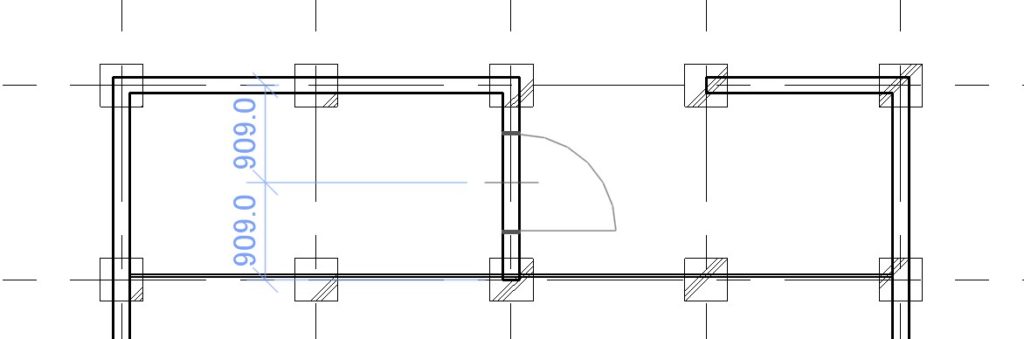
”建築”タブの”ドア”を選択、平面図上で壁の上にカーソルを持っていくと…ドアが現れます。カーソルの位置によってどちら側に開くドアなのかが決まります。壁の近くでカーソルを動かせばその挙動がつかめるかと思います。位置を決めたらクリックして確定です。
家具など
”建築”タブの”コンポーネント”にいろいろなものが格納されています。まずは押してみましょう。プロパティのドロップダウンリストから好きな家具を選択、平面図上で適当な位置をクリック。これで設置完了です。3Dビューでも確認できますね。
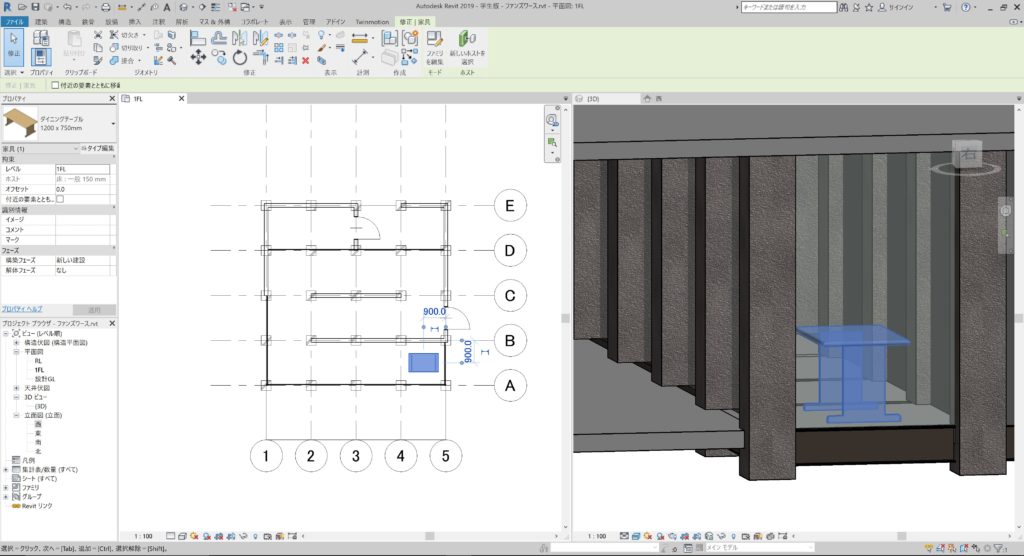
まとめ・関連記事
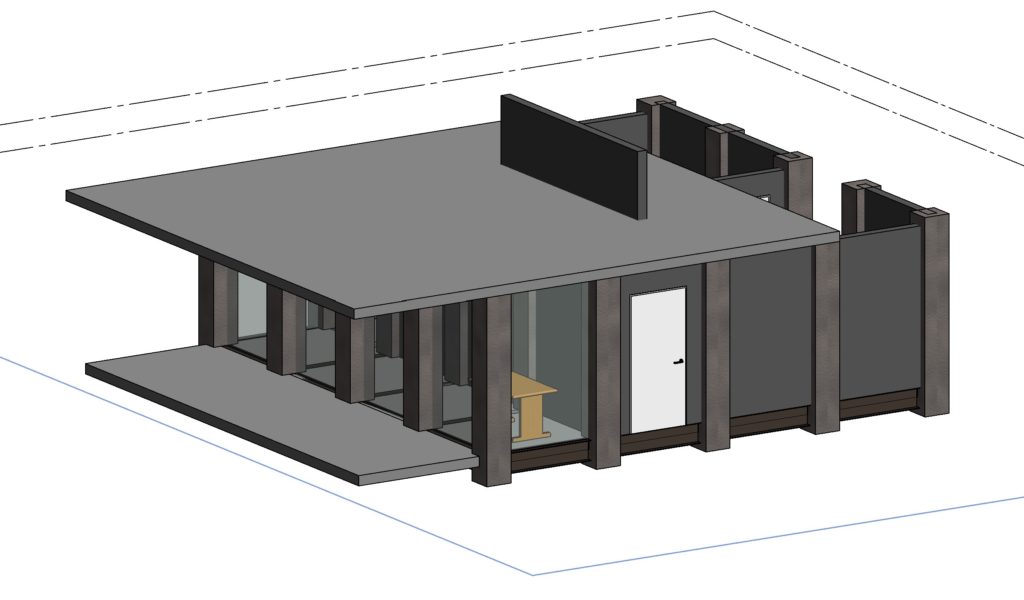
意外と簡単に建ちました。めちゃくちゃなものができてしまいましたが、機能をまとめてお伝えできていれば幸いです。ちなみに、次の記事でこのモデルを分解します。こちらもぜひ合わせて読んでみてください。
[blogcard url=”https://media.beaver-archi.com/revit/4690/”]





